PS——建筑效果图的后期处理
- 格式:doc
- 大小:755.00 KB
- 文档页数:8
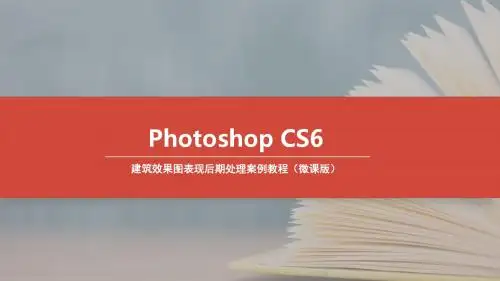
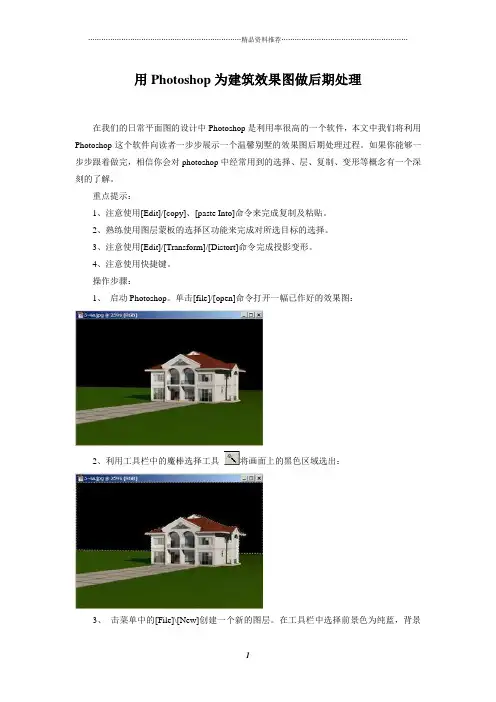
用Photoshop为建筑效果图做后期处理在我们的日常平面图的设计中Photoshop是利用率很高的一个软件,本文中我们将利用Photoshop这个软件向读者一步步展示一个温馨别墅的效果图后期处理过程。
如果你能够一步步跟着做完,相信你会对photoshop中经常用到的选择、层、复制、变形等概念有一个深刻的了解。
重点提示:1、注意使用[Edit]/[copy]、[paste Into]命令来完成复制及粘贴。
2、熟练使用图层蒙板的选择区功能来完成对所选目标的选择。
3、注意使用[Edit]/[Transform]/[Distort]命令完成投影变形。
4、注意使用快捷键。
操作步骤:1、启动Photoshop。
单击[file]/[open]命令打开一幅已作好的效果图:2、利用工具栏中的魔棒选择工具将画面上的黑色区域选出:3、击菜单中的[File]\[New]创建一个新的图层。
在工具栏中选择前景色为纯蓝,背景色为纯白色,单击菜单中的[Fiter]/[Render]/[Clouds]创建一个蓝天白云的画面,然后单击[Fiter]/[Render]/[Lens Flare]创建一个眩光的效果。
4、按住[ctrl]+[A]快捷键,将蓝天白云图像全选,单击菜单中的[Edit]/[copy]将天空图像进行拷贝,然后单击效果图层作为当前选择层,单击[Edit]/[Paste Into]命令将天空的画面粘贴到别墅中的选择区域中,效果如图:调整别墅的色调和透明度5、单击[layers]面板上的“layer1”层,使其成为当前层:6、按住[ctrl]键,单击“layer1"图层面板,将蒙板选择区浮动:7、按住[ctrl]+[shift]+[I]键,将蒙板选择区进行反选,选择工具拦中的嵌套工具,按住[alt]键,将别墅层从反选的蒙板选择区中减选出来。
8、单击[layers]面板上的背景层作为当前层,单击菜单中的[Image]/[Adjust]/[Brightness/Contrast]命令,在弹出的对话窗中设置参数:9、单击对话框中的OK按钮。

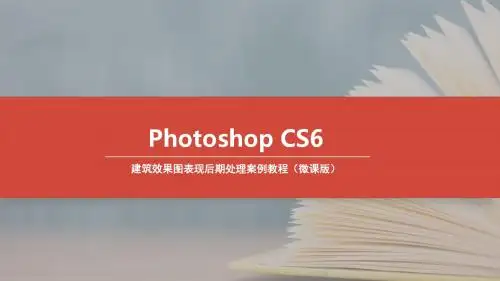
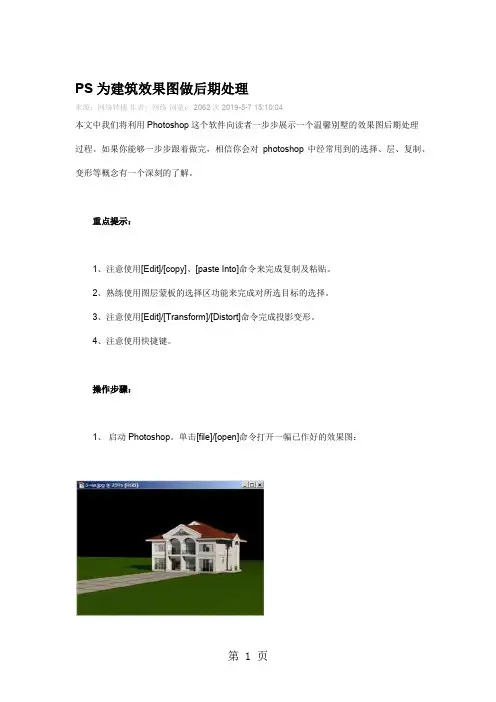
PS为建筑效果图做后期处理来源:网络转摘作者:网络浏览: 2062次 2019-5-7 15:10:04本文中我们将利用Photoshop这个软件向读者一步步展示一个温馨别墅的效果图后期处理过程。
如果你能够一步步跟着做完,相信你会对photoshop中经常用到的选择、层、复制、变形等概念有一个深刻的了解。
重点提示:1、注意使用[Edit]/[copy]、[paste Into]命令来完成复制及粘贴。
2、熟练使用图层蒙板的选择区功能来完成对所选目标的选择。
3、注意使用[Edit]/[Transform]/[Distort]命令完成投影变形。
4、注意使用快捷键。
操作步骤:1、启动Photoshop。
单击[file]/[open]命令打开一幅已作好的效果图:2、利用工具栏中的魔棒选择工具将画面上的黑色区域选出:3、击菜单中的[File]\[New]创建一个新的图层。
在工具栏中选择前景色为纯蓝,背景色为纯白色,单击菜单中的[Fiter]/[Render]/[Clouds]创建一个蓝天白云的画面,然后单击[Fiter]/[Render]/[Lens Flare]创建一个眩光的效果。
4、按住[ctrl]+[A]快捷键,将蓝天白云图像全选,单击菜单中的[Edit]/[copy]将天空图像进行拷贝,然后单击效果图层作为当前选择层,单击[Edit]/[Paste Into]命令将天空的画面粘贴到别墅中的选择区域中,效果如图:调整别墅的色调和透明度5、单击[layers]面板上的“layer1”层,使其成为当前层:6、按住[ctrl]键,单击“layer1"图层面板,将蒙板选择区浮动:7、按住[ctrl]+[shift]+[I]键,将蒙板选择区进行反选,选择工具拦中的嵌套工具,按住[alt]键,将别墅层从反选的蒙板选择区中减选出来。
8、单击[layers]面板上的背景层作为当前层,单击菜单中的[Image]/[Adjust]/[Brightness/Contrast]命令,在弹出的对话窗中设置参数:9、单击对话框中的OK按钮。

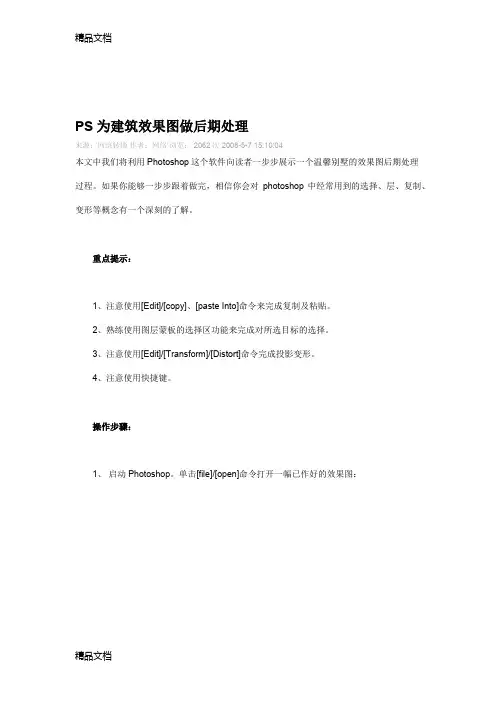
PS为建筑效果图做后期处理来源:网络转摘作者:网络浏览: 2062次 2008-5-7 15:10:04本文中我们将利用Photoshop这个软件向读者一步步展示一个温馨别墅的效果图后期处理过程。
如果你能够一步步跟着做完,相信你会对photoshop中经常用到的选择、层、复制、变形等概念有一个深刻的了解。
重点提示:1、注意使用[Edit]/[copy]、[paste Into]命令来完成复制及粘贴。
2、熟练使用图层蒙板的选择区功能来完成对所选目标的选择。
3、注意使用[Edit]/[Transform]/[Distort]命令完成投影变形。
4、注意使用快捷键。
操作步骤:1、启动Photoshop。
单击[file]/[open]命令打开一幅已作好的效果图:2、利用工具栏中的魔棒选择工具将画面上的黑色区域选出:3、击菜单中的[File]\[New]创建一个新的图层。
在工具栏中选择前景色为纯蓝,背景色为纯白色,单击菜单中的[Fiter]/[Render]/[Clouds]创建一个蓝天白云的画面,然后单击[Fiter]/[Render]/[Lens Flare]创建一个眩光的效果。
4、按住[ctrl]+[A]快捷键,将蓝天白云图像全选,单击菜单中的[Edit]/[copy]将天空图像进行拷贝,然后单击效果图层作为当前选择层,单击[Edit]/[Paste Into]命令将天空的画面粘贴到别墅中的选择区域中,效果如图:调整别墅的色调和透明度5、单击[layers]面板上的“layer1”层,使其成为当前层:6、按住[ctrl]键,单击“layer1"图层面板,将蒙板选择区浮动:7、按住[ctrl]+[shift]+[I]键,将蒙板选择区进行反选,选择工具拦中的嵌套工具,按住[alt]键,将别墅层从反选的蒙板选择区中减选出来。
8、单击[layers]面板上的背景层作为当前层,单击菜单中的[Image]/[Adjust]/[Brightness/Contrast]命令,在弹出的对话窗中设置参数:9、单击对话框中的OK按钮。
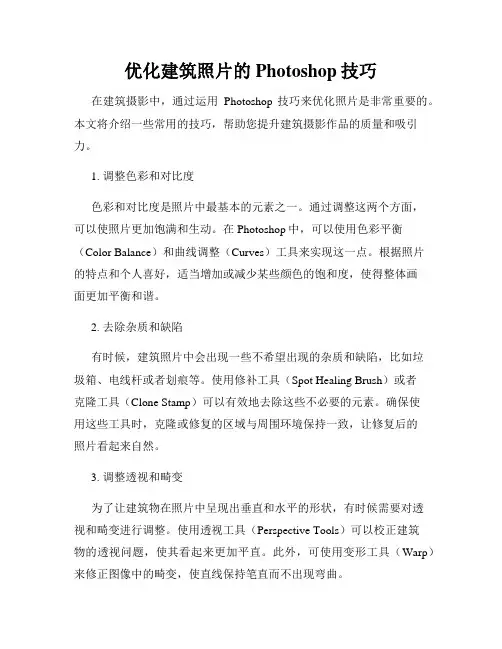
优化建筑照片的Photoshop技巧在建筑摄影中,通过运用Photoshop技巧来优化照片是非常重要的。
本文将介绍一些常用的技巧,帮助您提升建筑摄影作品的质量和吸引力。
1. 调整色彩和对比度色彩和对比度是照片中最基本的元素之一。
通过调整这两个方面,可以使照片更加饱满和生动。
在Photoshop中,可以使用色彩平衡(Color Balance)和曲线调整(Curves)工具来实现这一点。
根据照片的特点和个人喜好,适当增加或减少某些颜色的饱和度,使得整体画面更加平衡和谐。
2. 去除杂质和缺陷有时候,建筑照片中会出现一些不希望出现的杂质和缺陷,比如垃圾箱、电线杆或者划痕等。
使用修补工具(Spot Healing Brush)或者克隆工具(Clone Stamp)可以有效地去除这些不必要的元素。
确保使用这些工具时,克隆或修复的区域与周围环境保持一致,让修复后的照片看起来自然。
3. 调整透视和畸变为了让建筑物在照片中呈现出垂直和水平的形状,有时候需要对透视和畸变进行调整。
使用透视工具(Perspective Tools)可以校正建筑物的透视问题,使其看起来更加平直。
此外,可使用变形工具(Warp)来修正图像中的畸变,使直线保持笔直而不出现弯曲。
4. 强调细节与纹理建筑物的细节和纹理是其独特之处,因此在照片中突出显示这些元素非常重要。
可以使用锐化工具(Sharpening)来增强细节,并使用图层蒙版(Layer Mask)来控制应用锐化效果的区域。
通过适当调整锐化参数,可以使建筑物中的细节更加清晰,增强观赏性。
5. 调整光影和层次感光影和层次感可以给建筑照片增添立体感和深度。
在Photoshop中,可以使用渐变工具(Gradient)或者调整图层的透明度来调整照片中的光影效果。
此外,也可以使用灯光滤镜(Light Filters)来添加一些特殊的照明效果,提升照片的艺术性和戏剧性。
6. 添加滤镜和效果滤镜和效果可以为建筑照片增添个性和视觉冲击力。
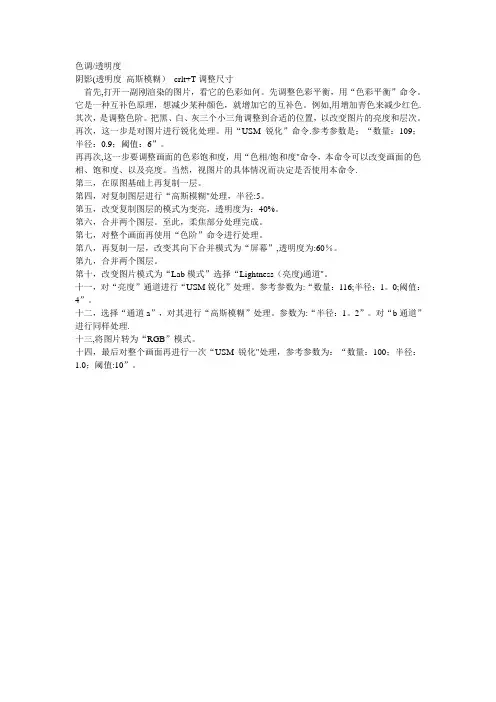
色调/透明度阴影(透明度高斯模糊)crlt+T调整尺寸首先,打开一副刚渲染的图片,看它的色彩如何。
先调整色彩平衡,用“色彩平衡”命令。
它是一种互补色原理,想减少某种颜色,就增加它的互补色。
例如,用增加青色来减少红色. 其次,是调整色阶。
把黑、白、灰三个小三角调整到合适的位置,以改变图片的亮度和层次。
再次,这一步是对图片进行锐化处理。
用“USM锐化”命令.参考参数是:“数量:109;半径:0.9;阈值:6”。
再再次,这一步要调整画面的色彩饱和度,用“色相/饱和度"命令,本命令可以改变画面的色相、饱和度、以及亮度。
当然,视图片的具体情况而决定是否使用本命令.第三,在原图基础上再复制一层。
第四,对复制图层进行“高斯模糊"处理,半径:5。
第五,改变复制图层的模式为变亮,透明度为:40%。
第六,合并两个图层。
至此,柔焦部分处理完成。
第七,对整个画面再使用“色阶”命令进行处理。
第八,再复制一层,改变其向下合并模式为“屏幕”,透明度为:60%。
第九,合并两个图层。
第十,改变图片模式为“Lab模式”选择“Lightness(亮度)通道"。
十一,对“亮度”通道进行“USM锐化”处理。
参考参数为:“数量:116;半径:1。
0;阈值:4”。
十二,选择“通道a”,对其进行“高斯模糊”处理。
参数为:“半径:1。
2”。
对“b通道”进行同样处理.十三,将图片转为“RGB”模式。
十四,最后对整个画面再进行一次“USM锐化"处理,参考参数为:“数量:100;半径:1.0;阈值:10”。

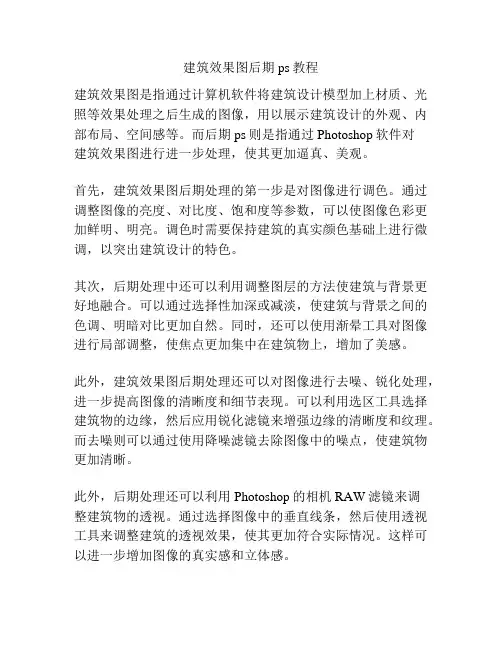
建筑效果图后期ps教程建筑效果图是指通过计算机软件将建筑设计模型加上材质、光照等效果处理之后生成的图像,用以展示建筑设计的外观、内部布局、空间感等。
而后期ps则是指通过Photoshop软件对建筑效果图进行进一步处理,使其更加逼真、美观。
首先,建筑效果图后期处理的第一步是对图像进行调色。
通过调整图像的亮度、对比度、饱和度等参数,可以使图像色彩更加鲜明、明亮。
调色时需要保持建筑的真实颜色基础上进行微调,以突出建筑设计的特色。
其次,后期处理中还可以利用调整图层的方法使建筑与背景更好地融合。
可以通过选择性加深或减淡,使建筑与背景之间的色调、明暗对比更加自然。
同时,还可以使用渐晕工具对图像进行局部调整,使焦点更加集中在建筑物上,增加了美感。
此外,建筑效果图后期处理还可以对图像进行去噪、锐化处理,进一步提高图像的清晰度和细节表现。
可以利用选区工具选择建筑物的边缘,然后应用锐化滤镜来增强边缘的清晰度和纹理。
而去噪则可以通过使用降噪滤镜去除图像中的噪点,使建筑物更加清晰。
此外,后期处理还可以利用Photoshop的相机RAW滤镜来调整建筑物的透视。
通过选择图像中的垂直线条,然后使用透视工具来调整建筑的透视效果,使其更加符合实际情况。
这样可以进一步增加图像的真实感和立体感。
最后,建筑效果图后期处理还可以加入一些特效,以增强图像的表现力。
例如可以使用滤镜效果,如模糊、变色等,来营造出不同的氛围和效果。
还可以通过添加阴影和反射等图层效果,使图像更加立体、真实。
总结来说,建筑效果图后期处理是在建筑效果图的基础上进行进一步优化和美化。
通过调色、融合背景、去噪锐化、调整透视和添加特效等手段,可以使建筑效果图更加真实、立体和美观。
以上是建筑效果图后期ps的一些基本步骤和技巧,希望对你有所帮助。
1.建筑效果图后期处理导入渲染图片,通道图,放到一个文件夹背景副本通道图片背景先添加背景先删除天空背景到通道面板按Ctrl键,单击Alpha1通道建筑上出现选区,反选选中背景副本,删除;选道图片,删除;背景不可见导入远景天空选中背景副本和通道层,向下移动替换草地通道中魔术棒工具选择草地,出现选区到草地图层单击图层下面的添加图层面板按钮为草地添加蒙板,调整草地层打开草地与后面蒙板的选中前面的草地层缩率图,Ctrl + T自由变换,向下移动,调整透视关系。
双击鼠标完成变换Ctrl + B色彩平衡绿色+7降低亮度给路面加入投影效果加入投影图片在通道中选区,套索工具,按Alt键减选点击图层面板按钮打开调节移动,降低亮度,色彩平衡绿色:+6,青色:-7调节片岩在色彩通道中选区,回到建筑所在的图层,Ctrl + j(以复制的式粘贴到新图层)选中这一图层Ctrl + B红色:+8黄色:-20 (由偏冷的颜色调为偏暖的颜色)提高亮度Ctrl + M调节条、木板、调节玻璃选区,Ctrl + J ,色彩平衡,亮度添加远景叠加模式:【变暗】选择白色部分删除,有黑边添加挂角树加入灌木,远景树,光线的向与创建一致。
调整水面选择水面图片,选区,羽化最终图片上下有渐变色图层让建筑显得更亮。
◎°(◇) (◆) √□︾△★☆◇◆§※〖〗『』: ①②③④⑤⑥⑦⑧⑨⑩教育之通病是教用脑的人不用手,不教用手的人用脑,所以一无所能。
教育革命的对策是手脑联盟,结果是手与脑的力量都可以大到不可思议。
使用Photoshop进行建筑和景观照片修饰Photoshop是一款功能强大的图像处理软件,许多摄影师和设计师使用它来处理和修饰照片。
它提供了各种工具和功能,可以帮助我们改善照片的色彩、对比度和细节,使之更具吸引力和专业感。
在本教程中,我们将重点介绍如何使用Photoshop来修饰建筑和景观照片,以展现他们的美丽和壮观。
首先,打开你想要修饰的建筑或景观照片。
确保照片的分辨率足够大,这样我们才能有更多的细节进行修改。
一般来说,在建筑和景观照片中,最常见的问题之一是颜色不均匀。
这意味着照片中的某些区域可能过度曝光或过度饱和,而其他区域可能过于暗淡或缺乏色彩。
为了解决这个问题,我们可以使用Photoshop的色彩校正工具。
通过选择“图像”菜单中的“调整”选项,我们可以找到各种色彩校正选项,例如“亮度/对比度”、“色阶”和“曲线”。
这些工具可以帮助我们改变图像的亮度、对比度和色调。
通过试验不同的调整选项,我们可以找到最适合照片的色彩平衡。
在调整颜色之后,我们可以继续改善照片的细节和清晰度。
Photoshop提供了一些增强细节的工具,例如“锐化”和“智能锐化”。
这些工具可以增强图像的边缘和细节,使之看起来更清晰和更具立体感。
但是,要注意不要过度锐化照片,否则会出现明显的伪影和噪点。
如果照片中存在线条不平衡或畸变问题,我们可以使用Photoshop的变形工具来修复它们。
变形工具可以帮助我们改变照片中的形状和透视关系,使之更符合真实的比例和平衡。
例如,当我们拍摄建筑物时,可能会出现建筑物倾斜或失真的情况。
通过使用变形工具,我们可以纠正这些问题,使建筑物看起来更直立和对称。
此外,Photoshop还提供了许多其他有用的功能和技巧,帮助我们进一步改进照片。
例如,我们可以使用修复画笔工具来去除照片中的不希望的元素,例如电线或垃圾桶。
我们还可以使用滤镜和图层蒙版来添加特殊效果和文本,以使照片更具个性和创意。
当进行建筑和景观修饰时,记得要保持照片的自然感和真实感。